Perbaiki Internet Mungkin Tidak Tersedia Kesalahan di Android
Bermacam Macam / / November 28, 2021
Apakah Anda mendapatkan pesan kesalahan Internet Mungkin tidak tersedia di Ponsel Android Anda? Anda tidak dapat mengakses Internet di ponsel Anda? Jika Anda menghadapi masalah seperti itu, baca artikel ini untuk mengetahui cara mengatasi masalah Internet di perangkat Android Anda.
Internet bukan lagi barang mewah; itu adalah suatu keharusan. Kita telah menjadi tergantung pada internet untuk menjalani kehidupan kita sehari-hari. Terutama di masyarakat perkotaan, tidak mungkin menyelesaikan pekerjaan apa pun tanpa internet. Kami terbiasa untuk tetap terhubung dengan dunia melalui internet. Ponsel kami selalu terhubung ke jaringan Wi-Fi atau setidaknya data selulernya diaktifkan. Oleh karena itu, sangat disayangkan ketika karena alasan tertentu kami tidak dapat terhubung ke internet.

Ini bisa berupa konektivitas yang buruk atau masalah dengan jaringan Wi-Fi tetapi jika masalahnya terletak pada telepon itu sendiri, maka masalahnya cukup mengkhawatirkan. Kami frustrasi jika, meskipun tersedia koneksi internet yang stabil, smartphone Android kami tidak dapat terhubung dengannya. Ini menjadi jelas ketika semua orang di sekitar Anda dapat terhubung dan menggunakan Wi-Fi dan Anda tidak. Anda akan terkejut mengetahui bahwa masalah ini cukup sering terjadi di perangkat Android. Dalam artikel ini, kami akan membantu Anda mengatasi masalah ini jika Anda pernah menemukan diri Anda dalam situasi ini.
Isi
- Alasan di balik Kesalahan "Internet Mungkin Tidak Tersedia"
- Perbaiki Internet Mungkin Tidak Tersedia Kesalahan di Android
- 1. Nyalakan Ulang Ponsel Anda
- 2. Beralih Antara Wi-Fi dan Data Seluler
- 3. Mengubah mode DHCP
- 4. Perbarui Sistem Operasi Anda
- 5. Lupakan jaringan Wi-Fi dan Hubungkan Lagi
- 6. Setel Ulang Pengaturan Jaringan Android
- 7. Mulai Perangkat Anda dalam Safe Mode
Alasan di balik Kesalahan "Internet Mungkin Tidak Tersedia"
Perangkat Android mungkin sangat populer dan mudah digunakan tetapi mereka juga memiliki beberapa bug dan gangguan. Ada kemungkinan bahwa dari waktu ke waktu telepon Anda mungkin mulai tidak berfungsi. Salah satu masalah umum yang terjadi di Android adalah kesalahan “Internet May not be available”.
- DHCP – DHCP adalah mode koneksi di mana telepon secara otomatis mendeteksi pengaturan tertentu dan terhubung ke internet secara otomatis. Namun, mungkin ada beberapa masalah dengan DHCP dan telepon tidak dapat terhubung secara otomatis ke internet. Ini bisa menjadi alasan mengapa Anda mengalami Internet May not be Available Error.
- DNS – Pengaturan DNS bertanggung jawab untuk membuat koneksi ke situs web mana pun. Ada kemungkinan bahwa beberapa situs web memblokir pengaturan DNS yang sedang digunakan di ponsel Anda. Ini juga dapat menyebabkan kesalahan yang disebutkan di atas.
- Pembaruan Android – Jika ada pembaruan sistem utama yang tertunda, maka hal itu dapat mengganggu konektivitas jaringan perangkat. Anda disarankan untuk menginstal pembaruan setiap kali perangkat Anda memintanya.
- Gangguan dari beberapa Aplikasi – Alasan lain yang mungkin untuk masalah konektivitas internet adalah gangguan dari beberapa aplikasi pihak ketiga. Aplikasi yang dipasang dari sumber yang tidak dikenal dapat memiliki niat jahat dan dapat memengaruhi kemampuan ponsel Anda untuk terhubung ke internet.
- Konfigurasi Salah – Jika ponsel Anda terhubung ke router Wi-Fi maka ia menerima pengaturan DNS dan alamat IP dari router. Namun, dalam konfigurasi default yang merupakan mode DHCP, alamat IP dimaksudkan untuk berubah dari waktu ke waktu dan tidak tetap. Ini dapat menyebabkan router Wi-Fi memblokir perangkat Anda karena tidak dapat mengenali perubahan alamat IP dan konfigurasi asli menjadi tidak valid. Anda dapat mengatasi masalah ini dengan mengubah pengaturan konfigurasi DNS dan IP tertentu.
Perbaiki Internet Mungkin Tidak Tersedia Kesalahan di Android
Karena sekarang kami memiliki pemahaman yang jelas tentang masalah dan alasan di baliknya, tidak perlu lagi menunggu solusi. Di bagian ini, kami akan memberikan panduan langkah demi langkah untuk berbagai metode yang dapat Anda terapkan untuk menyelesaikan masalah. Jadi, mari kita mulai.
1. Nyalakan Ulang Ponsel Anda
Ini adalah hal paling sederhana yang dapat Anda lakukan. Ini mungkin terdengar cukup umum dan tidak jelas tetapi sebenarnya berhasil. Sama seperti kebanyakan perangkat elektronik, ponsel Anda juga menyelesaikan banyak masalah saat dimatikan dan dihidupkan kembali. Mem-boot ulang ponsel Anda akan memungkinkan sistem Android untuk memperbaiki bug apa pun yang mungkin bertanggung jawab atas masalah tersebut. Cukup tahan tombol daya Anda hingga menu daya muncul dan klik tombol Opsi Restart/Reboot. Setelah telepon dihidupkan ulang, periksa apakah masalahnya masih berlanjut.

2. Beralih Antara Wi-Fi dan Data Seluler
Jika Anda tidak dapat mengakses internet saat terhubung ke jaringan Wi-Fi, coba beralih ke jaringan seluler. Jika Anda sudah menggunakan data seluler ponsel Anda, coba sambungkan ke jaringan Wi-Fi. Lihat apakah Anda dapat terhubung ke internet menggunakan salah satu opsi. Jika ya, maka itu berarti masalahnya terletak pada Wi-Fi atau ada masalah konektivitas di ujung penyedia layanan jaringan Anda. Anda dapat terus menggunakan opsi mana pun yang berfungsi untuk saat ini dan menunggu yang lain diperbaiki. Anda dapat beralih hanya dengan menyeret ke bawah menu akses cepat dari panel notifikasi dan mengaktifkan data seluler dan mematikan Wi-Fi atau sebaliknya.
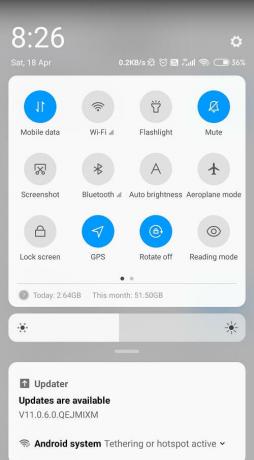
3. Mengubah mode DHCP
Seperti disebutkan di atas, DHCP secara otomatis mengonfigurasi pengaturan untuk memungkinkan perangkat Anda terhubung ke jaringan Wi-Fi. Jika karena alasan tertentu konfigurasi otomatis tidak berfungsi dengan benar, Anda dapat memperbaikinya secara manual dengan mengikuti langkah-langkah sederhana ini.
1. Pergi ke Pengaturan Perangkat Anda.

2. Sekarang masukkan Opsi nirkabel & jaringan.

3. Klik pada tab Wi-Fi.

4. Sekarang tekan dan tahan nama Wi-Fi yang terhubung dengan Anda sampai Anda melihat menu pop-up.

5. Sekarang klik pada Ubah opsi Jaringan.
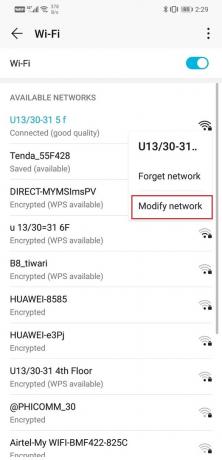
6. Setelah Anda memilih untuk menampilkan opsi lanjutan, Anda akan temukan dua tab – satu untuk mengatur proxy dan yang lainnya untuk pengaturan IP.
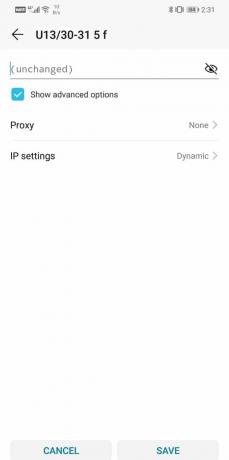
7. Klik pada Opsi pengaturan IP dan atur ke Statis.

8. Sekarang Anda akan melihat opsi untuk mengedit pengaturan DNS. Masukkan "8.8.8.8" di bawah Kolom DNS 1 dan “8.8.4.4” di bawah kolom DNS 2.
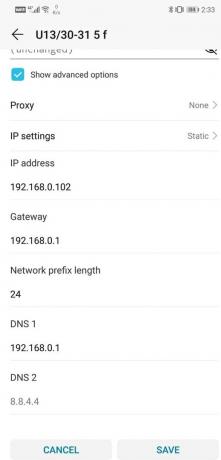
9. Setelah selesai, simpan perubahan dengan mengklik tombol Simpan.
10. Sekarang coba sambungkan ke Wi-Fi dan lihat apakah Anda dapat mengakses internet.
Baca juga:6 Cara Memperbaiki "OK Google" Tidak Berfungsi
4. Perbarui Sistem Operasi Anda
Terkadang saat pembaruan sistem operasi tertunda, versi sebelumnya mungkin sedikit bermasalah. Pembaruan yang tertunda bisa menjadi alasan di balik internet Anda tidak berfungsi. Itu selalu merupakan praktik yang baik untuk selalu memperbarui perangkat lunak Anda. Hal ini dikarenakan dengan setiap update baru perusahaan mengeluarkan berbagai patch dan perbaikan bug yang ada untuk mencegah terjadinya masalah seperti ini. Oleh karena itu, kami sangat menyarankan Anda untuk memperbarui sistem operasi Anda ke versi terbaru.
1. Pergi ke Pengaturan dari ponsel Anda.

2. Ketuk pada Opsi sistem.

3. Sekarang klik Pembaruan perangkat lunak.

4. Anda akan menemukan opsi untuk Periksa Pembaruan Perangkat Lunak. Klik di atasnya.
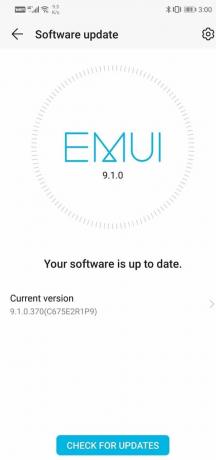
5. Sekarang jika Anda menemukan bahwa pembaruan perangkat lunak tersedia, ketuk opsi pembaruan.
6. Tunggu beberapa saat sementara pembaruan diunduh dan diinstal. Anda mungkin harus me-restart telepon Anda setelah ini. Setelah telepon dihidupkan ulang, coba sambungkan ke Wi-Fi dan lihat apakah Anda dapat memperbaiki Internet mungkin tidak tersedia kesalahan di Android.
5. Lupakan jaringan Wi-Fi dan Hubungkan Lagi
Terkadang Anda tidak dapat terhubung ke internet meskipun Anda terhubung ke Wi-Fi atau Anda tidak dapat terhubung ke jaringan Wi-Fi yang disimpan. Hal terbaik yang harus dilakukan dalam situasi ini adalah melupakan jaringan Wi-Fi tertentu yang berarti menghapus informasi seperti kata sandi yang disimpan. Anda dapat memilih untuk melupakan hanya satu jaringan Wi-Fi tersimpan tertentu atau semuanya jika Anda tidak dapat terhubung ke salah satu dari mereka. Namun, pastikan Anda memiliki kredensial masuk sebelum melupakan Wi-Fi.
1. Membuka Pengaturan di ponsel Anda.

2. Klik pada Opsi nirkabel & jaringan.

3. Sekarang klik pada Opsi Wi-Fi.

4. Untuk melupakan jaringan Wi-Fi tertentu, cukup ketuk dan tahan hingga menu pop-up muncul.

5. Sekarang cukup klik pada Lupakan opsi Jaringan.

6. Setelah itu masukkan kembali kata sandi dan klik opsi sambungkan.

6. Setel Ulang Pengaturan Jaringan Android
Opsi selanjutnya dalam daftar solusi adalah mengatur ulang Pengaturan Jaringan di perangkat Android Anda. Ini adalah solusi efektif yang menghapus semua pengaturan dan jaringan yang disimpan dan mengkonfigurasi ulang Wi-Fi perangkat Anda. Untuk melakukan ini:
1. Pergi ke Pengaturan dari ponsel Anda.

2. Sekarang klik pada tab sistem.

3. Klik pada Tombol Atur ulang.

4. Sekarang pilih Setel Ulang Pengaturan Jaringan.

5. Anda sekarang akan menerima peringatan tentang hal-hal apa yang akan diatur ulang. Klik pada Opsi "Setel Ulang Pengaturan Jaringan".
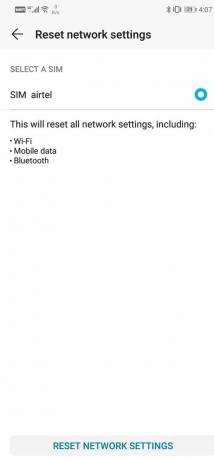
6. Sekarang coba sambungkan ke jaringan Wi-Fi lagi dan lihat apakah Anda dapat mengatasi Internet Mungkin Tidak Tersedia Kesalahan di Android.
7. Mulai Perangkat Anda dalam Safe Mode
Seperti disebutkan di atas, masalah dapat muncul karena beberapa aplikasi pihak ketiga. Satu-satunya cara untuk mengetahui dengan pasti adalah dengan me-restart perangkat Anda dalam mode aman. Dalam mode aman, hanya aplikasi sistem yang akan berjalan. Jika Anda dapat terhubung ke internet dalam mode aman dan Internet Mungkin tidak tersedia kesalahan tidak muncul maka itu berarti penyebab masalahnya adalah beberapa aplikasi. Anda perlu menghapus aplikasi apa pun yang baru saja Anda instal dari sumber yang tidak dikenal dan itu akan menyelesaikan masalah. Penting juga untuk dicatat bahwa prosedur untuk mem-boot ulang dalam mode aman berbeda untuk ponsel yang berbeda. Anda dapat mencari secara online tentang bagaimana Anda dapat memulai perangkat Anda dalam mode aman atau mencoba langkah-langkah ini untuk melakukan tindakan ini:
1. Matikan ponsel Anda dan mulai ulang menggunakan tombol daya.
2. Saat reboot sedang berlangsung, tekan lama kedua tombol volume secara bersamaan.
3. Lanjutkan langkah ini sampai telepon dihidupkan.
4. Setelah reboot selesai, Anda akan melihat notifikasi Safe Mode di bagian atas layar Anda.
5. Coba sambungkan ke internet sekarang dan lihat apakah itu berfungsi dengan baik. Jika ya, maka inilah saatnya bagi Anda untuk mengetahui aplikasi yang tidak berfungsi dan menghapusnya.
Direkomendasikan:12 Cara Memperbaiki Ponsel Anda Tidak Dapat Mengisi Daya dengan Benar
Saya harap langkah-langkah di atas bermanfaat dan Anda dapat Perbaiki Internet Mungkin Tidak Tersedia Kesalahan di Android, tetapi jika Anda masih memiliki pertanyaan tentang tutorial ini, silakan tanyakan di bagian komentar.



